اتصال وی پی ان به روش PPTP :
وارد تنظیمات Network از طریق System Preferences شوید.
در پنل سمت چپ، در بخش زیرین آن بر روی گزینه + کلیک کنید و سپس در قسمت Interface گزینه VPN را انتخاب نمایید.
بعد از انتخاب آن، گزینه VPN Type را بر روی PPTP بگذارید و در بخش Service Name عبارت TurboVPN-PPTP را بنویسید و با دکمه Create کانکشن جدید خود را بسازید.
بعد از ایجاد کانکشن وی پی ان ، آن را انتخاب کنید، در سمت راست، فیلدهای مربوط به تنظیمات کانکشن را مشاهده خواهید کرد که میبایست آنها را با اطلاعات زیر پر کنید.
Server Address: با اتصال به آدرس زیر به صورت خودکار به خلوت ترین سرور هدایت خواهید شد، حتما با حروف کوچک بنویسید.
Account Name: نام کاربری اشتراک خود را وارد کنید. (حتما با حروف کوچک بنویسید.)
Encryption Level را روی None قرار دهید.
بعد از تکمیل موارد بالا گزینه Authentication Setting را زده و در قسمت Password رمز عبور اشتراک خود را وارد کنید و دکمه Ok را بزنید.
بعد از ذخیره تنظیمات، وارد گزینه Advanced Setting شوید و تیک گزینههای Send All traffic over VPN Connection را بزنید و Ok کنید و بعد از آن با زدن گزینه Apply تنظیمات انجام شده را ذخیره کنید.
بعد از ذخیره تنظیمات، میتوانید از طریق همین مسیر با انتخاب کانکشن موردنظر و زدن گزینه Connect، به ویپیان وصل شوید.
اتصال وی پی ان به روش L2TP
وارد تنظیمات Network از طریق System Preferences شوید.
در پنل سمت چپ، در بخش زیرین آن بر روی گزینه + کلیک کنید و سپس در قسمت Interface گزینه VPN را انتخاب نمایید.
بعد از انتخاب آن، گزینه VPN Type را بر روی L2TP Over IPSec بگذارید و در بخش Service Name عبارت TURBOVPN-L2TP را بنویسید و با دکمه Create کانکشن جدید خود را بسازید.
بعد از ایجاد کانکشن، آن را انتخاب کنید، در سمت راست، فیلدهای مربوط به تنظیمات کانکشن را مشاهده خواهید کرد که میبایست آنها را با اطلاعات زیر پر کنید.
Server Address: با اتصال به آدرس زیر به صورت خودکار به خلوت ترین سرور هدایت خواهید شد، حتما با حروف کوچک بنویسید.
Account Name: نام کاربری اشتراک خود را بنویسید. (حتما با حروف کوچک بنویسید.)
Encryption Level را روی None قرار دهید.
بعد از تکمیل موارد بالا گزینه Authentication Setting را زده و در قسمت Password رمز عبور اشتراک خود را وارد کنید و در بخش Machine Authentication گزینه Shared Secret را انتخاب کرده و عبارت 123456789را وارد کنید و دکمه Ok را بزنید.
بعد از ذخیره تنظیمات، وارد گزینه Advanced Setting شوید و تیک گزینه Send All traffic over VPN Connection را بزنید و تایید کنید و بعد از آن با زدن گزینه Apply تنظیمات انجام شده را ذخیره کنید.
بعد از ذخیره تنظیمات، میتوانید از طریق همین مسیر با انتخاب کانکشن موردنظر و زدن گزینه Connect، به ویپیان وصل شوید.
نکات مهم:
– جهت تست این سرویس از نام کاربری و رمزعبور turbovpn استفاده کنید، این اشتراک تست هر ۵ دقیقه یک بار قطع می شود.
– این راهنما طبق تنظیمات موجود در نسخه ۱۰.۵ آماده شده است، لذا ممکن است در سایر نسخه ها مسیر این تنظیمات کمی متفاوت باشد.
در صورتی که قصد خرید وی پی ان دارید ، جهت خرید vpn از لینک زیر اقدام نمایید.